Как легко загрузить резервные копии iCloud на компьютер
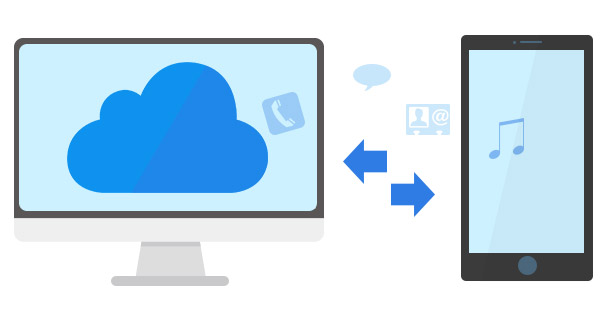
Когда вы выбираете iPhone, iPad или другие iDevices для резервного копирования, вы не можете получить резервные копии iCloud из iCloud напрямую, если не хотите стереть все данные iPhone. Когда вам нужно иметь предварительный просмотр для файлов или загрузить определенную резервную копию iCloud, вы должны использовать Tipard iPhone Data Recovery, чтобы все произошло.
Часть 1: как восстановить данные iPhone iCloud Backup
Возможно, вам будет сложно получить резервную копию iCloud для восстановления iPhone по следующим причинам.
1. Сначала необходимо удалить все данные с устройства. Нажмите «Настройки»> «Основные»> «Сброс»> «Удалить все содержимое и настройки».
2. Подключите iPhone к Wi-Fi и зарядному устройству, чтобы не закрывать iPhone при загрузке резервных копий iCloud.
3. Войдите в учетную запись iCloud и пароль и выберите файл резервной копии iCloud для восстановления на вашем iPhone.
Часть 2: ограничение на получение резервных копий iCloud
1. Удалите все данные iDevice перед восстановлением резервных копий iCloud.
2. Невозможно просмотреть резервные копии iCloud для получения определенного файла.
3. Ограниченный размер учетной записи iCloud предоставляет только бесплатные резервные копии iCloud 5GB.
4. Невозможно получить потерянные данные или поврежденные данные, извлекая резервные копии iCloud.
Если вы только резервное копирование фотографий iPhone, вы можете не захотеть перезагрузить iPhone, чтобы загружать фотографии для резервного копирования iCloud. И если вы хотите резервное копирование текстовых сообщений с iPhone, вы можете не знать, была ли она уже сохранена или нет.
Tipard iPhone Data Recovery не только делает всю процедуру загрузки резервных копий iCloud всего за несколько кликов, а также позволяет просматривать файл при извлечении файлов резервных копий. Просто загрузите пробную версию с официального сайта, чтобы сначала получить файлы для вас.
Подключить iPhone к программе
Убедитесь, что вы загружаете и устанавливаете программу с официального сайта, а затем подключаете iPhone к запущенной программе.

Загрузить iCloud Backup
Выберите типы файлов для загрузки резервных копий iCloud только для определенных форматов. Вы можете выбрать только Photo Library для извлечения фотографий.

Помимо загрузки файлов резервных копий iCloud, вы можете использовать «Восстановить с устройства iOS», чтобы просмотреть файл, который хотите загрузить.

- Поддержка загрузки резервной копии iCloud и резервного копирования iTunes
- Восстановить данные iPhone непосредственно из iOS
- Предварительный просмотр восстановленного файла перед восстановлением любого файла
- Высокая совместимость с iOS 9.3
- Поддержка всех моделей iPhone, iPad и iPod
Как легко загрузить резервные копии iCloud на компьютер







